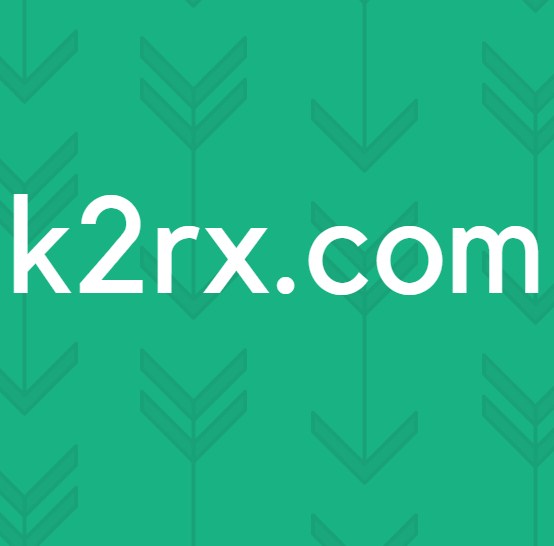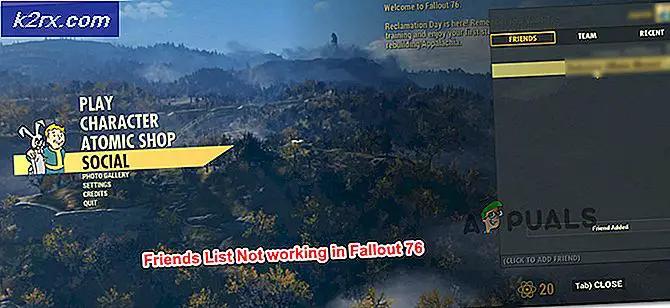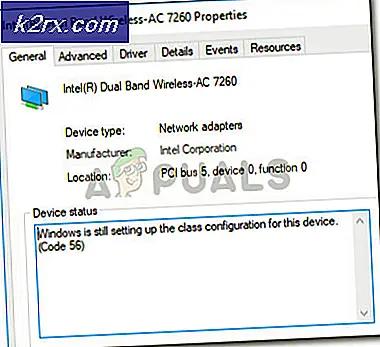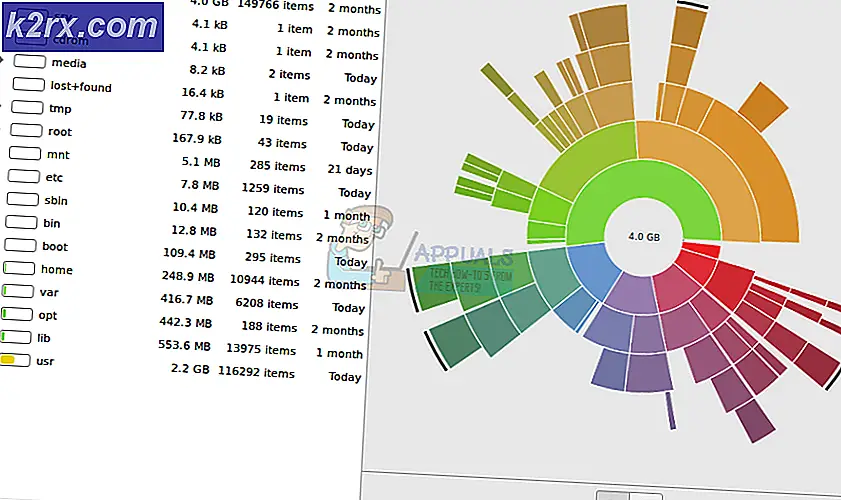Fix: Slik fjerner du Photos Media Engine-tillegget
‘Photos Media Engine-tillegget’ er et tillegg til Microsoft Photos-appen, og det forbedrer Photos-appens søkefunksjonalitet. Det kan hende du ikke klarer å avinstallere tillegget fra Kontrollpanel eller Innstillinger-appen, da det ikke er tilgjengelig i programlisten.
Problemet oppstår når brukeren plutselig får en melding om at Photos Media Engine Add-on er installert etter å ha koblet til en USB-enhet (med bilder) på den, men brukeren ikke kan finne / avinstallere Photos Media Engine Add-on som et vanlig program (fra Kontrollpanel / Innstillinger).
Du kan prøve følgende løsninger for å fjerne Photos Media Engine-tillegget, men sørg for at Windows på systemet ditt er oppdatert til den siste versjonen. Sørg også for at alle Windows Store-appene (spesielt Bilder-app) er oppdatert til den siste versjonen.
Løsning 1: Avinstaller Photos Media Engine-tillegget fra systemets innstillinger
Photos Media Engine er et tillegg til Photos-appen, og du kan avinstallere det fra systeminnstillingene.
- Trykk på Windows-tasten og åpne Innstillinger.
- Nå åpen Apper og utvide Microsoft Photos. Klikk deretter på Avanserte instillinger.
- Utvid deretter Bilder. DLC.MediaEngine i seksjonen av Apptillegg og nedlastbart innhold og klikk på Avinstaller.
- La nå avinstallasjonen fullføre, og sjekk deretter om tilleggsproblemet er løst.
- Hvis problemet dukker opp igjen, sjekk om avinstallerer tillegget (trinn 1 til 3) og tilbakestilling av Photos-appen sammen (husk at appdataene går tapt) løser problemet.
Løsning 2: Bruk PowerShell (Admin) til å avinstallere Photos Media Engine-tillegget
Hvis problemet dukker opp igjen etter avinstallering av tillegget, kan du bruke PowerShell (Admin) for å bli kvitt tillegget, men det kan avinstallere Photos-appen helt.
- Start Power User-menyen (ved å høyreklikke på Windows-knappen) og velg PowerShell (administrator) alternativ (klikk Ja hvis UAC-ledetekst mottatt). Du kan også prøve den samme kommandoen i en forhøyet ledetekst.
- Nå henrette følgende (sørg for å trykke Enter-tasten etterpå):
get-appxpackage Microsoft.Windows.Photos | remove-appxpackage
- La så prosess ferdig og forhåpentligvis er tilleggsproblemet løst.
Hvis problemet vedvarer eller tillegget dukker opp igjen, må du kanskje stoppe Exe-filen til tillegget fra å starte (vær ekstremt forsiktig, da disse trinnene kan forårsake skade som ikke kan gjenopprettes på systemet ditt), men du må kanskje ta eierskap til installasjonskatalogen til WindowsApps-mappen i systemets stasjon. Du kan deaktivere de arvede tillatelsene, fjerne alle tillatelsene unntatt lese / skrive for brukerkontoen din (sørg for å erstatte tillatelsene for alle underordnede objekter) for tilleggsmappen (i WindowsApps-mappen).